
Sommario:
- Passaggio 1: guarda il video
- Passaggio 2: ottenere le parti necessarie
- Passaggio 3: testare il registro a turni
- Passaggio 4: impostare la data e l'ora di RTC
- Passaggio 5: crea il circuito
- Passaggio 6: preparare i LED
- Passaggio 7: costruire la spina dorsale e il test finale
- Passaggio 8: rimuovere il sanguinamento della luce
- Passaggio 9: inserisci tutto nell'allegato
- Passaggio 10: fatto
- Autore John Day [email protected].
- Public 2024-01-30 10:04.
- Ultima modifica 2025-01-23 14:50.

Oggi ti mostrerò come costruire un Word Clock. È fondamentalmente un orologio che mostra il tempo usando le parole. Ti mostrerò anche come utilizzare un registro a scorrimento e un RTC utilizzando un microcontrollore. Shift Register può tornare molto utile se si esauriscono i pin in un microcontrollore, quindi è una buona cosa impararli.
Non aspettare più e mettiti subito in gioco.
Passaggio 1: guarda il video


Il video ha la spiegazione dettagliata di tutti i passaggi coinvolti nella build. Quindi guardalo prima per avere una migliore comprensione del progetto.
Passaggio 2: ottenere le parti necessarie

Arduino:INDIA - https://amzn.to/2FAOfxMUS - https://amzn.to/2FAOfxMUK -
74HC595 Shift Register: INDIA: https://amzn.to/2pGA8MDUS:
DS3231 RTC:INDIA: https://amzn.to/2pGTxh4US:
ULN2803 Array di transistor Darlington: INDIA: https://amzn.to/2GculoXUS:
Passaggio 3: testare il registro a turni


Esistono quattro tipi di registro a scorrimento: Serial In Parallel Out (SIPO), SISO, PISO e PIPO. Useremo 74HC595 che è un registro a scorrimento SIPO a 8 bit che significa che prenderà dati seriali a 8 bit e li convertirà in dati paralleli a 8 bit. Potresti chiederti perché abbiamo bisogno di un registro a turni. Vediamo. Uno ha 14 pin di I/O digitali e 6 pin di ingresso analogico. Anche dopo averli combinati, abbiamo solo 20 pin, di cui non tutti sono in grado di produrre. E questo è il problema perché lavoreremo con molti LED in questo progetto. Un registro a scorrimento consuma molto meno pin del microcontrollore, 3 in questo caso specifico, e può controllare un gran numero di LED con esso, che è 8 in questo caso. E non è questo. Questo registro a scorrimento può anche essere collegato a margherita con un altro registro a scorrimento per controllare ancora più LED, e il secondo può essere collegato a margherita con il registro a scorrimento successivo e così via. Quello che sto cercando di dire è che usando solo tre pin, puoi controllare moltissimi dispositivi digitali.
Vedere il diagramma dei pin del registro Shift. I pin da 1 a 7 insieme al pin 15 sono i dati di uscita parallela. Come tutti i circuiti integrati della serie 74, 8 e 16 sono pin di alimentazione. Pin 14 - alias ingresso seriale, Pin 12 - alias latch, Pin 11 - alias orologio, sono il controllo pin di cui ho parlato. Il pin 10 si chiama serial clear, e serve per azzerare l'output del registro a scorrimento, verrà tenuto alto per tutto il progetto; il pin 13 chiamato abilitazione uscita, come suggerisce il nome, abilita l'uscita, verrà tenuto basso. Il pin 9 viene utilizzato per il collegamento a margherita ed è collegato al successivo 74595.
Vediamo il funzionamento. Il fermo viene abbassato prima di inviare i dati seriali. Quindi ciascuno degli 8 bit viene inviato uno per uno. Il registro a scorrimento determina l'arrivo di nuovi dati controllando lo stato del pin dell'orologio, se il pin dell'orologio è alto, i dati sono nuovi. Quando tutti i bit sono stati inviati completamente, il latch viene alzato per riflettere effettivamente i dati negli 8 pin di uscita.
Per eseguire tutto questo nell'IDE di Arduino, c'è una funzione chiamata shift out con quattro parametri (vedi immagine). I primi due sono autoesplicativi, il quarto sono i dati seriali a 8 bit, scritti qui in formato binario. Se il terzo parametro è prima MSB, allora l'MSB dei dati seriali verrà inviato per primo e si rifletterà effettivamente nel pin 'Qh' del registro che precede i dati rimanenti e se il terzo parametro è prima LSB, l'LSB sarà mostrato nel pin 'Qh'.
Ora la capacità di uscita corrente di questo registro a scorrimento è di soli 20 mA per pin, e ne avremo bisogno di più, è qui che entra in gioco ULN2803.
Se vuoi testare il funzionamento del registro a scorrimento, ho allegato uno schizzo in questo schizzo insieme alle immagini, basta dare alimentazione, collegare i pin 11, 12 e 14 a qualsiasi pin digitale di Arduino e caricare lo schizzo. Guarda il video per una migliore comprensione.
Passaggio 4: impostare la data e l'ora di RTC
Ho collegato l'RTC ad Arduino come qualsiasi altro dispositivo I2C (SDA su A4 e SCL su A5) e ho applicato l'alimentazione. Quindi ho aperto lo sketch allegato in questo passaggio e ho impostato i parametri del "setDS3231time" facendo riferimento alla riga commentata appena sopra di esso, per impostare la data e l'ora corrette dell'RTC. Quindi ho decommentato quella riga e ho caricato il programma su Arduino. Senza scollegare nulla, ho commentato di nuovo la linea e ho caricato lo sketch su Arduino. Ora rimuovi l'alimentazione dall'RTC, lascialo per un minuto o due, collegalo di nuovo ad Arduino e apri il monitor seriale. Se la data e l'ora visualizzate sul monitor sono corrette, saprai che l'RTC funziona correttamente.
Passaggio 5: crea il circuito
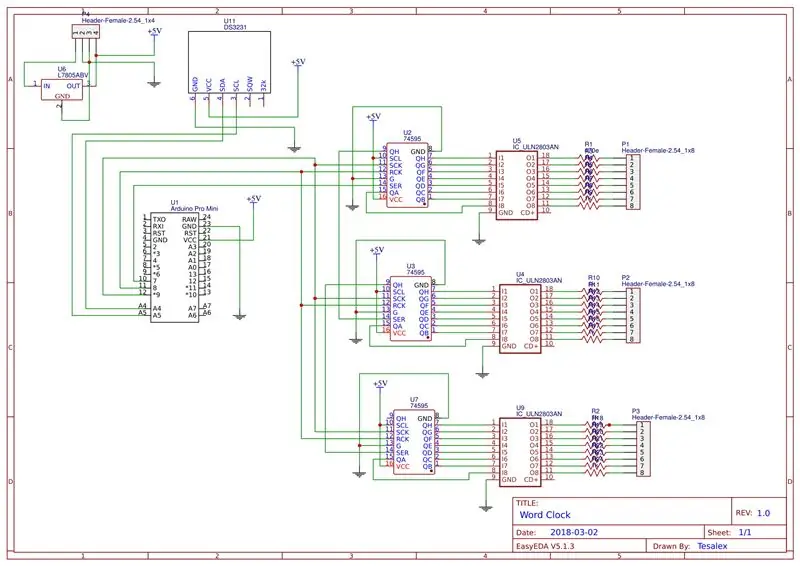



Lo schema di collegamento è allegato in questo passaggio. Puoi saldarlo a mano o ordinare un PCB. Dipende tutto da te. Ho ordinato il PCB perché una volta ho saldato a mano il PCB, ed è stato un bel po' di tempo e anche il fondo era davvero goffo.
Ho ordinato il mio PCB da JLCPCB.
Link per schema e PCB:
Passaggio 6: preparare i LED



1. Controllare tutti i LED con una batteria da 3V.
2. Tagliare la parte superiore del LED.
3. Accorciare una gamba del resistore e l'anodo (gamba più lunga) del LED.
4. Saldare insieme la gamba corta del resistore e l'anodo.
Fallo per tutti i LED che utilizzerai.
Passaggio 7: costruire la spina dorsale e il test finale
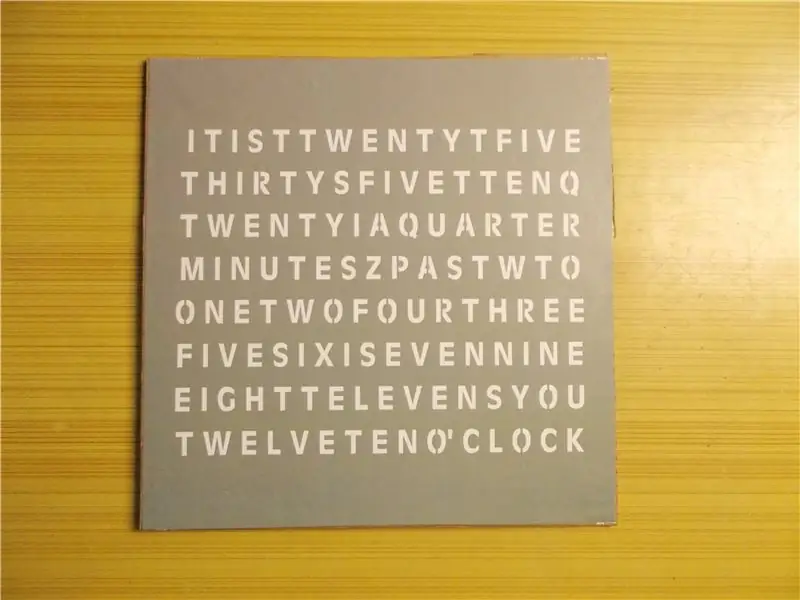
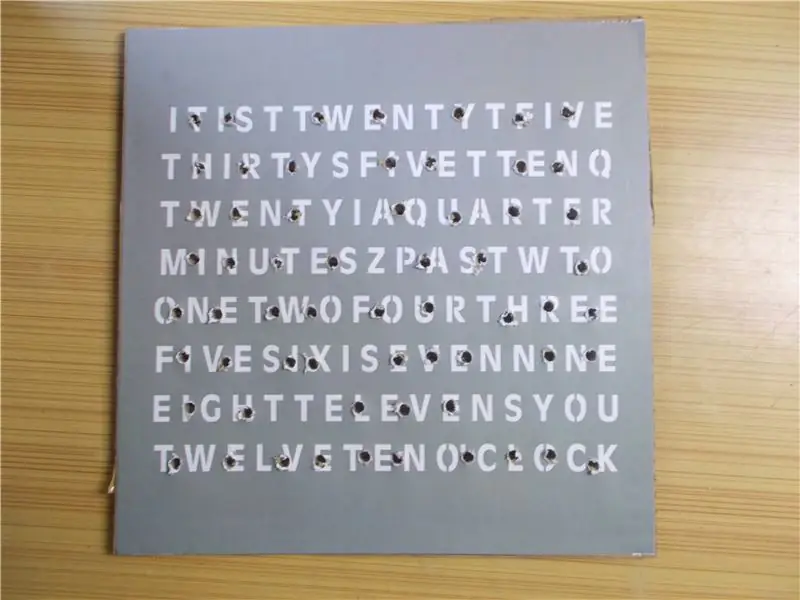

Dopo che i LED sono finiti, ho preso un cartone dalla confezione di un elettrodomestico, delle dimensioni di 8x8 pollici.
Ho stampato il modello allegato a questo passaggio su un foglio bianco e due copie su un foglio trasparente, poiché l'inchiostro è un po' leggero.
Ora ho tagliato il modello a grandezza naturale e l'ho incollato sul cartone usando un po' di colla. Successivamente, ho praticato dei fori per i LED in base alla lunghezza delle parole in modo che non appaiano deboli quando i LED si accendono. Quindi ho preso 4 fili di rame solido e li ho attaccati tra due file di LED. Poi ho spinto i led nei fori tenendo il led della resistenza vicino al filo di rame. Dopo questo, ho saldato il resistore al filo di rame e ho saldato insieme il catodo dei LED della stessa parola. Poi ho tagliato i cavi in eccesso.
Ora ho preso tre cavi a nastro con otto fili ciascuno e su un'estremità ho saldato i connettori maschio e l'altra estremità sarà saldata ai LED. Queste intestazioni andranno quindi alle intestazioni femminili del PCB. Ma quale filo sarà saldato a quale parola? In allegato a questo passaggio è la sequenza della connessione delle intestazioni secondo il programma che ho scritto. Pertanto, il primo filo dell'intestazione 1 dovrebbe andare alla parola venticinque, il secondo a trenta, il primo filo della seconda intestazione a uno e così via.
Ora noterai che le ultime 4 intestazioni non sono collegate a nulla e potresti notare che il filo di rame sul retro deve essere saldato a 5 Volt. Quindi, li ho cortocircuitati tutti e li ho collegati all'ultimo header e se ricordi ho collegato anche l'ultimo header femmina a Vcc o 5 Volt. La scritta "it is" e "o'clock" devono essere sempre accese quindi le ho saldate al penultimo pin dell'header e sul PCB le ho messe a massa. Infine, la parola "minuti" non è sempre attiva e deve anche essere controllata, quindi l'ho saldata al quinto pin della terza intestazione e il motivo per cui abbiamo cortocircuitato il pin 3 con la quinta intestazione femmina durante l'assemblaggio del PCB poiché il pin 3 controlla il parola minuto nel programma che ho scritto.
Detto questo, ora è il momento di verificare il funzionamento collegando le intestazioni nelle rispettive posizioni, caricando lo sketch su Arduino e applicando 5 volt e il mio funziona alla grande. Ho saldato rapidamente un connettore cilindrico CC ai pin di alimentazione poiché utilizzerò un adattatore da 5 volt, altrimenti avrei usato il 7805, per il quale ho già lasciato uno spazio nel PCB.
Passaggio 8: rimuovere il sanguinamento della luce


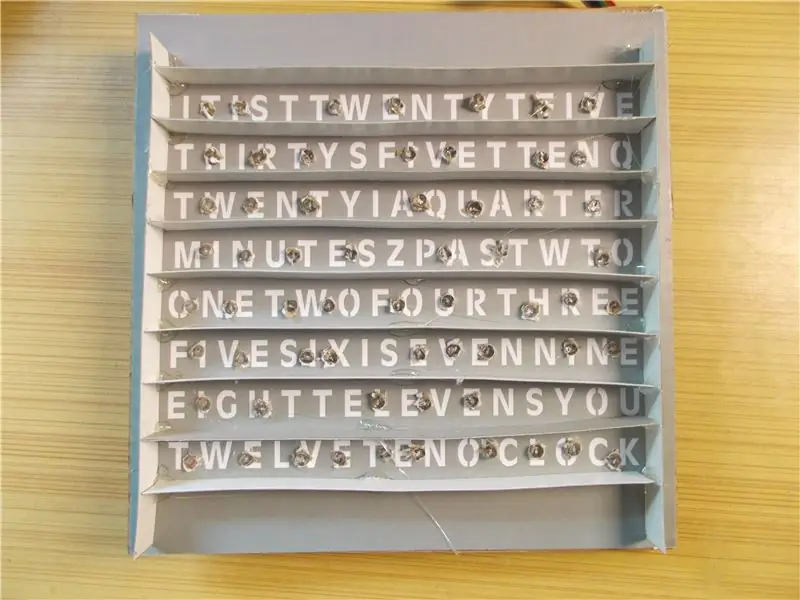
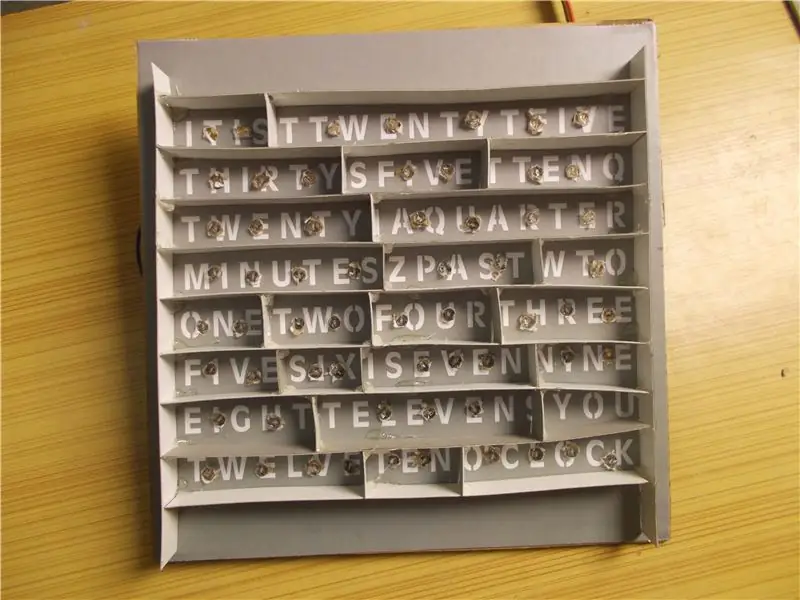
Per rimuovere il leggero sanguinamento ad altre parole ho usato un pezzo di cartone alto 1 cm e l'ho incollato usando della colla a caldo tra ogni parola. Sono partito dal centro e poi sono uscito fino in fondo. Dopo questo ho misurato e tagliato il cartone per ogni posto e poi l'ho incollato di nuovo usando due gocce di colla a caldo.
Passaggio 9: inserisci tutto nell'allegato

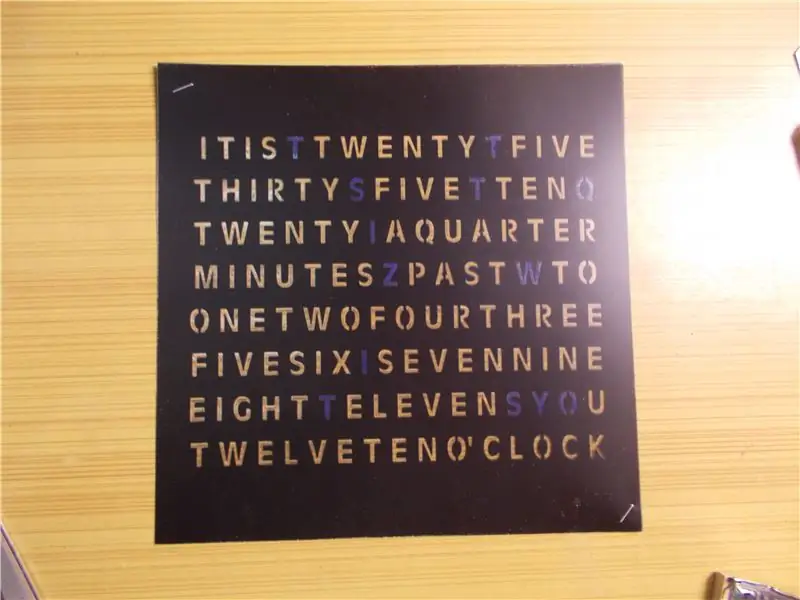

Ho realizzato un involucro con un MDF da 12 mm con dimensioni interne 8x8 pollici e mi sono assicurato che il cartone si adattasse perfettamente. Ho anche tagliato un foglio acrilico della misura adatta e tengo presente che questa volta non deve essere molto spesso. Ho attaccato il foglio acrilico e ho anche fatto un foro per il jack a botte su un lato del recinto.
Ora ho portato ogni vinile a misura rimuovendo gli angoli e poi li ho impilati insieme e pinzati su due lati opposti. Sul retro del vinile, ho incollato con nastro adesivo opaco le parole che non sono servite.
Poi ho lasciato cadere il vinile nella custodia e anche il cartone che ho preparato e alimentato, e tutto sembra fantastico.
Ho tagliato un pezzo di cartone dagli angoli in modo che sia facile rimuoverli se necessario.
Poche modifiche (non proprio necessarie): ho cambiato il cavo di alimentazione con uno più spesso in modo che possa trasportare la corrente richiesta con facilità e ho anche collegato l'RTC utilizzando un'intestazione femmina (consigliata) poiché a volte richiede di modificare la data e l'ora. Se necessario, puoi aggiungere della colla a caldo per tenere fermo il cartone, ma il mio ha abbastanza attrito per essere presente anche in caso di terremoto.
Passaggio 10: fatto

Spero che tu abbia imparato qualcosa oggi. Sentiti libero di condividere i tuoi pensieri e suggerimenti sul progetto e considera di iscriverti a Instructables e al nostro canale YouTube.
Goditi la tua creazione:)
Consigliato:
IEEE WORD CLOCK PROJECT: 12 passaggi (con immagini)

PROGETTO IEEE WORD CLOCK: Questo è un progetto per il club IEEE di UNO, è un modo unico per rappresentare l'ora. Il Word Clock scandisce l'ora e con la striscia RGB puoi avere l'orologio in qualsiasi colore a tua scelta. Utilizzando le funzionalità WiFi di ESP32, il clo
Obiettivo macro fai da te con AF (diverso da tutti gli altri obiettivi macro fai da te): 4 passaggi (con immagini)

Obiettivo macro fai da te con AF (diverso da tutti gli altri obiettivi macro fai da te): ho visto molte persone realizzare obiettivi macro con un obiettivo kit standard (di solito un 18-55 mm). La maggior parte di questi sono obiettivi che si attaccano alla fotocamera all'indietro o si rimuove l'elemento anteriore. Ci sono aspetti negativi per entrambe queste opzioni. Per montare la lente
Striscia LED telecomandata fai-da-te fai-da-te: 10 passaggi (con immagini)

Striscia Led Ir telecomandata fai da te: Ciao ciao a tutti, benvenuti ai nostri nuovi istruttori come già sapete dalla miniatura che in questo progetto realizzeremo un controller per strisce led Ir che può essere controllato utilizzando qualsiasi telecomando IR comunemente disponibile che sono generalmente usato in
Word Clock con Arduino e RTC: 7 passaggi (con immagini)

Word Clock Usando Arduino e RTC: ho deciso di fare un regalo speciale per la mia ragazza per il suo compleanno. Dato che siamo entrambi appassionati di elettronica, è stata una buona idea creare qualcosa di "elettronica". Inoltre, entrambi ci siamo regalati questo tipo di regali fatti da soli prima, un
Ribba Word Clock con Wemos D1 Mini (Internet Time Server): 8 passaggi (con immagini)

Ribba Word Clock With Wemos D1 Mini (Internet Time Server): Immagino che tutti arrivino al punto in cui si fa il solletico tra le dita e vogliono costruire un Word Clock. Bene, questo è il mio tentativo e la mia conclusione generale per costruirlo nel modo più efficiente possibile. Prima di tutto possiedo una stampante 3D e ho accesso
